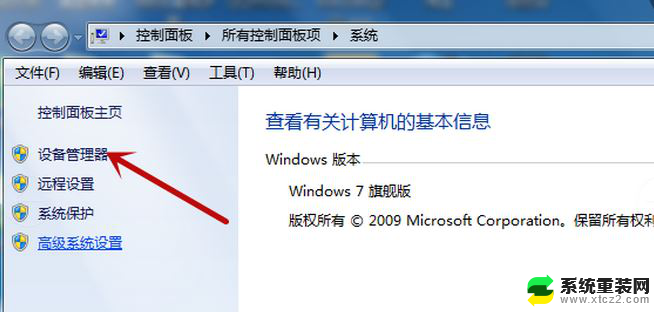戴尔笔记本开机黑屏只有鼠标 戴尔笔记本开机黑屏只有鼠标指针无法显示桌面
更新时间:2023-12-15 08:53:45作者:xtyang
戴尔笔记本开机后出现黑屏只有鼠标指针,无法显示桌面的问题,对于许多用户来说,无疑是一种令人困扰的情况,当我们打开笔记本电脑时,期望看到熟悉的桌面界面,但却被黑屏所拦住,只剩下孤零零的鼠标指针在屏幕上游走。这种现象常常让人感到束手无策,不知如何解决。究竟是什么原因导致了这个问题的出现?如何有效地解决笔记本开机黑屏的困扰?让我们一起来探讨一下。
方法如下:
1.戴尔笔记本开机黑屏只有指针,可以按Ctrl+Alt+Delete键。打开“任务管理器”窗口,选择“应用程序”。

2.在“应用程序”选项下,鼠标右键单击,在下拉菜单中选择“新建任务”。
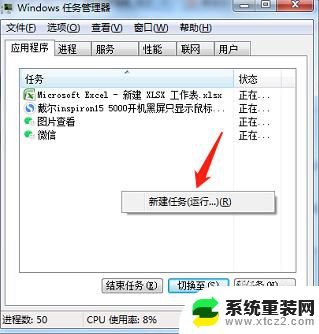
3.确定新建任务后,就会打开“创建新任务”窗口。在编辑框中输入“explorer”,然后按下面的“确定”按钮。
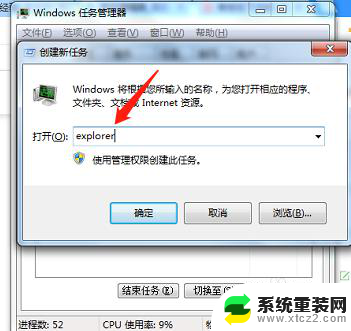
4.新建了“explorer资源管理器”后,桌面上的壁纸。图标等都显示出来了,就成功的解决了黑屏问题。

以上就是戴尔笔记本开机黑屏只有鼠标的全部内容,如果你遇到这种情况,可以按照以上步骤解决,非常简单快速。